Cara Membuat Formulir Aplikasi Kerja Online dengan Google Form
Cara Membuat Formulir – Setelah kita membahas apa kelebihan Google Form untuk pembuatan formulir aplikasi kerja online dalam artikel “5 Cara Efektif Mengelola 10.000 Surat Lamaran Kerja”, maka Anda pasti ingin mengetahui bagaimana cara membuat Google Formulir? Bagaimana langkah-langkah pembuatannya? Cara melihat hasil Google Form? Bagaimana kita dapat mengakses database pelamar di Spreadsheets?
Sebelum kita membahas lebih jauh, maka ada baiknya Anda mengetahui apa itu Google Form?
Google Form adalah sebuah fitur formulir online yang disediakan oleh Google untuk kebutuhan pembuatan survey, kuesioner, dan registrasi secara gratis. Dengan Google Form hasil survey, kuesioner, dan forumulir pendaftaran online yang kita buat dapat kita lihat secara langsung atau real time menjadi sebuah data pada Spreadsheets. Spreadsheets adalah aplikasim Google yang fungsinya sama seperti Excel pada Microsoft.
Google form merupakan bagian dari Google Drive, jadi bila para praktisi HR ingin membuat Google Form untuk formulir aplikasi kerja maka diwajibkan memiliki akun gmail.
Baiklah, kita akan membahas satu per satu langkah-langkah membuat application job form atau bisa disebut formulir data diri pegawai dengan memanfaatkan Google Formulir.
Cara Membuat Formulir Aplikasi Kerja Online dengan Google Form :
1. Pastikan perusahaan Anda memiliki akun Gmail
Atau bila belum mempunyai akun Gmail, Anda dapat mendaftarkan diri Anda terlebih dahulu di www.gmail.com
2. sign in Google Drive ANDA
Setelah Anda memiliki akun gmail Anda dapat masuk langsung di www.googledrive.com. Klik go to google drive, lalu sign in dengan akun gmail Anda.
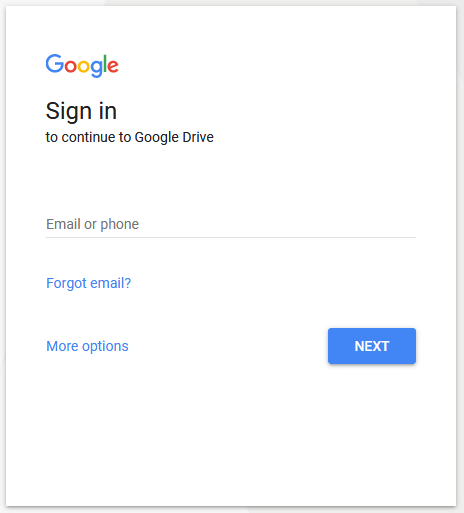
Atau jika Anda sudah masuk ke akun gmail Anda, Anda dapat langsung klik ikon grid yang berada di sebelah pojok kanan atas dan klik ikon Drive.
3. Pilih Job Application Template pada google form
Setelah melakukan langkah 2, maka Anda sudah masuk di Google Drive Anda. Klik My Drive, bila Anda tidak menemukan ikon Google Form, Klik More → Google Form → Form a template. Anda tidak perlu khawatir untuk membuat form baru, karena Google menyediakan template khusus untuk Job Application.
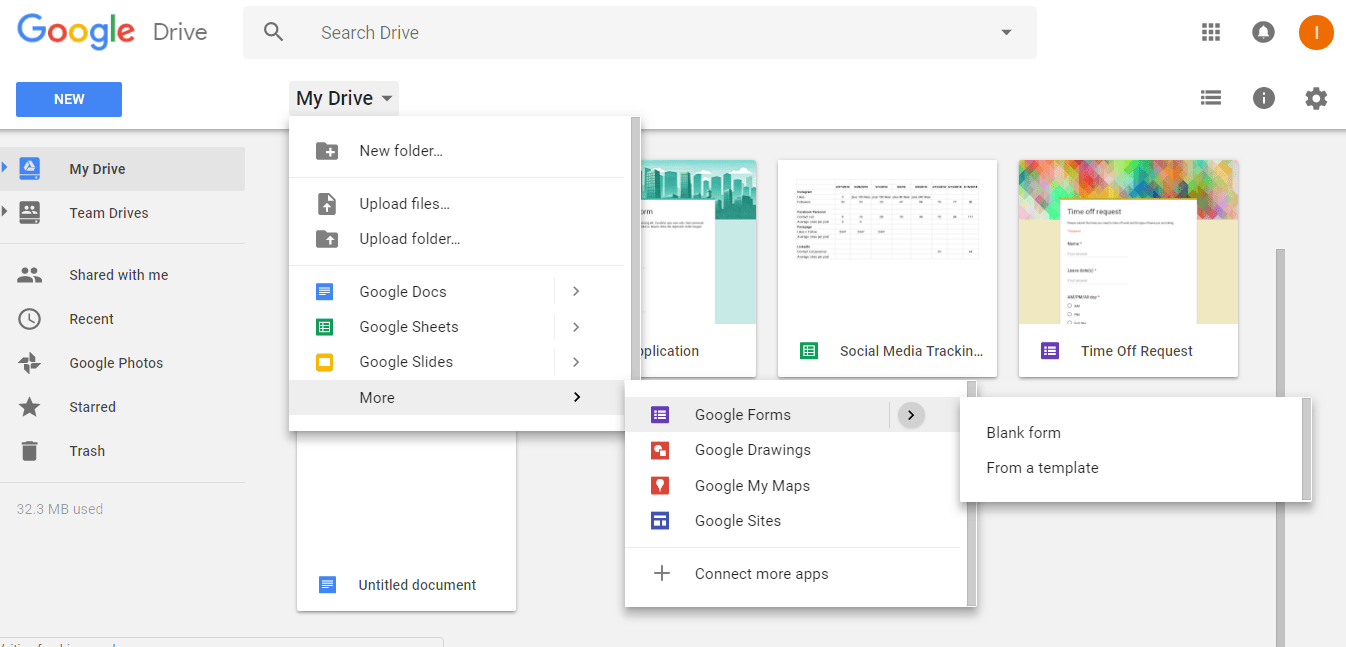
Pilih template job application form.
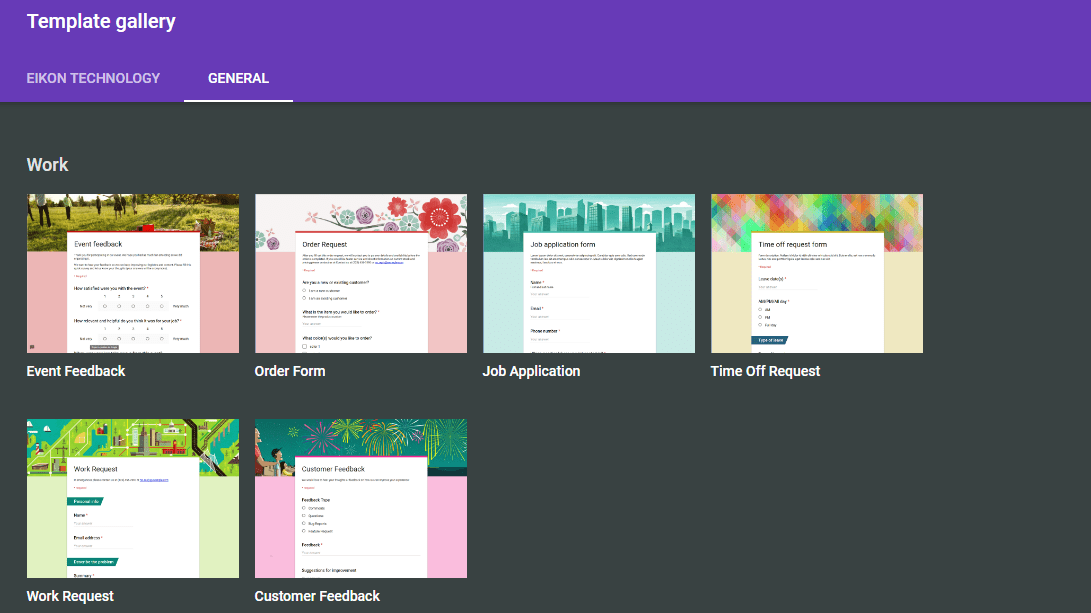
Maka, akan muncul formulir onlline seperti di bawah ini dan siap untuk diedit sesuai kebutuhan perusahaan Anda.
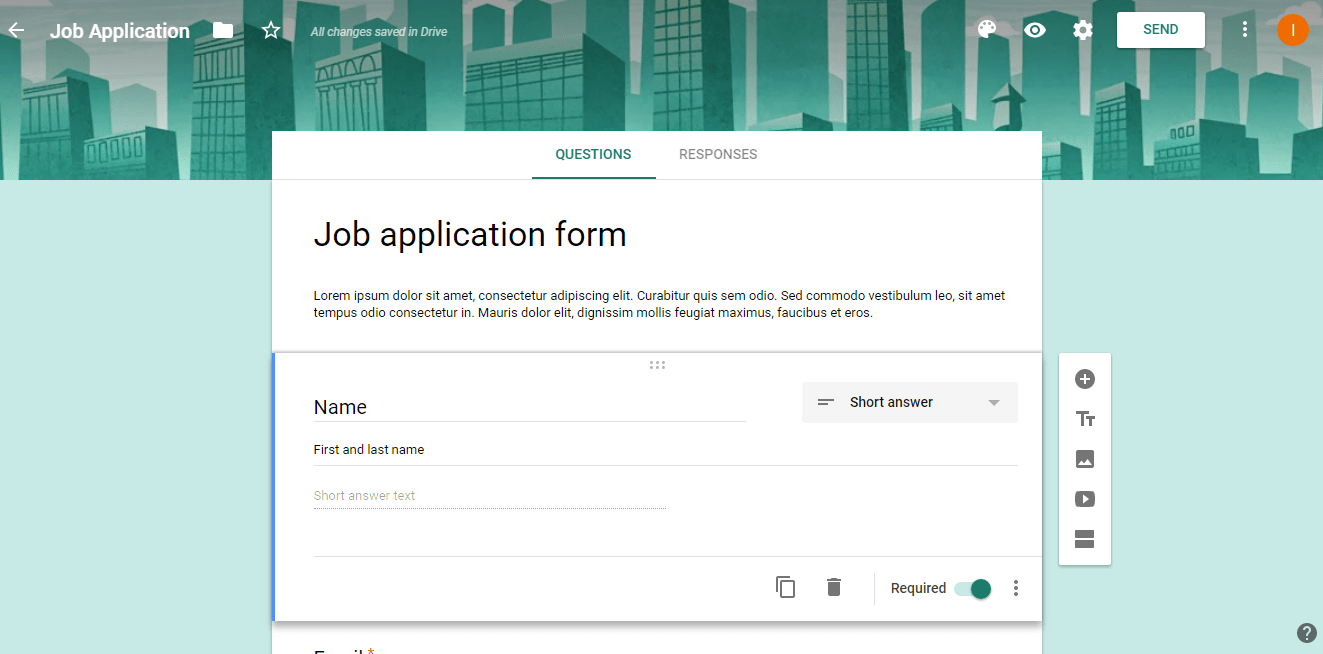
4. edit nama file formulir aplikasi kerja dan deskripsi perusahaan
Anda dapat mengganti nama file Google Form Anda di pojok kiri atas terlebih dahulu semisal Job Application Form PT. Eikon Technology. Mengedit deskripsi untuk memberikan gambaran sekilas tentang perusahaan Anda seperti gambar di bawah ini.
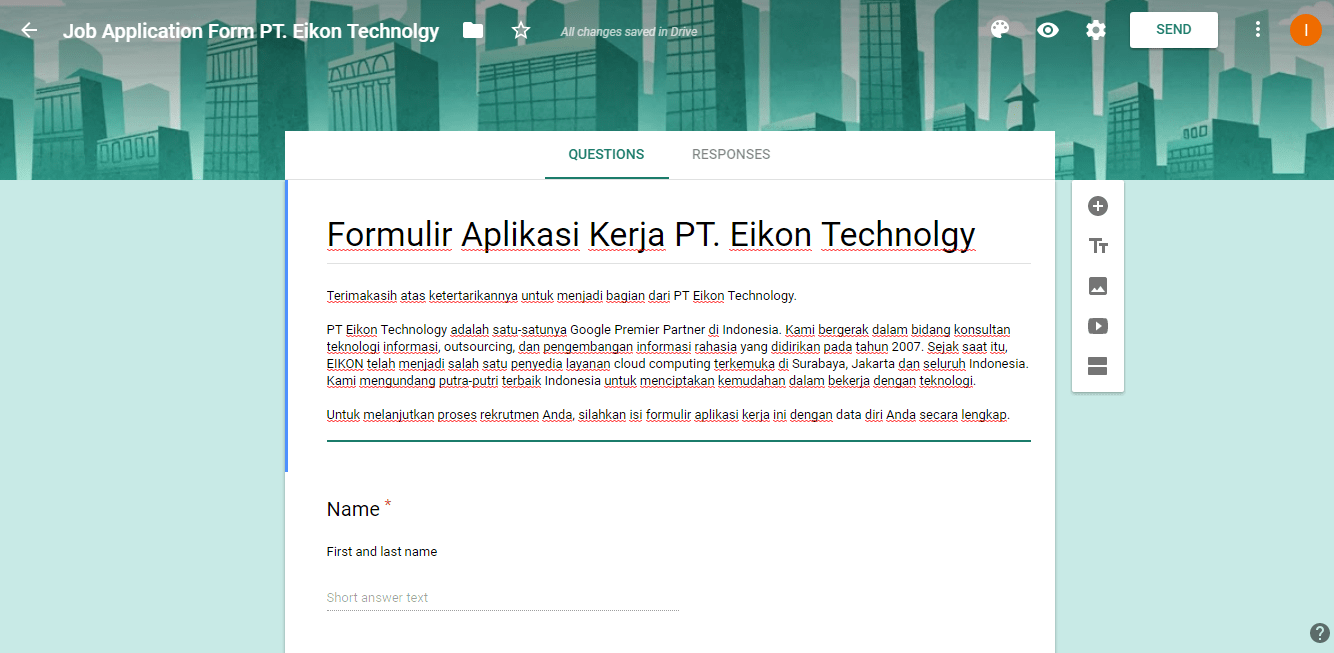
5. Edit Tema Template
Agar template formulir recruitment online Anda lebih profesional, edit tema dengan gambar atau ikon perusahaan Anda. Anda juga dapat memilih gambar yang telah disediakan oleh Google. Caranya adalah klik color palette di sebelah kanan atas layar dan pilih ikon image.
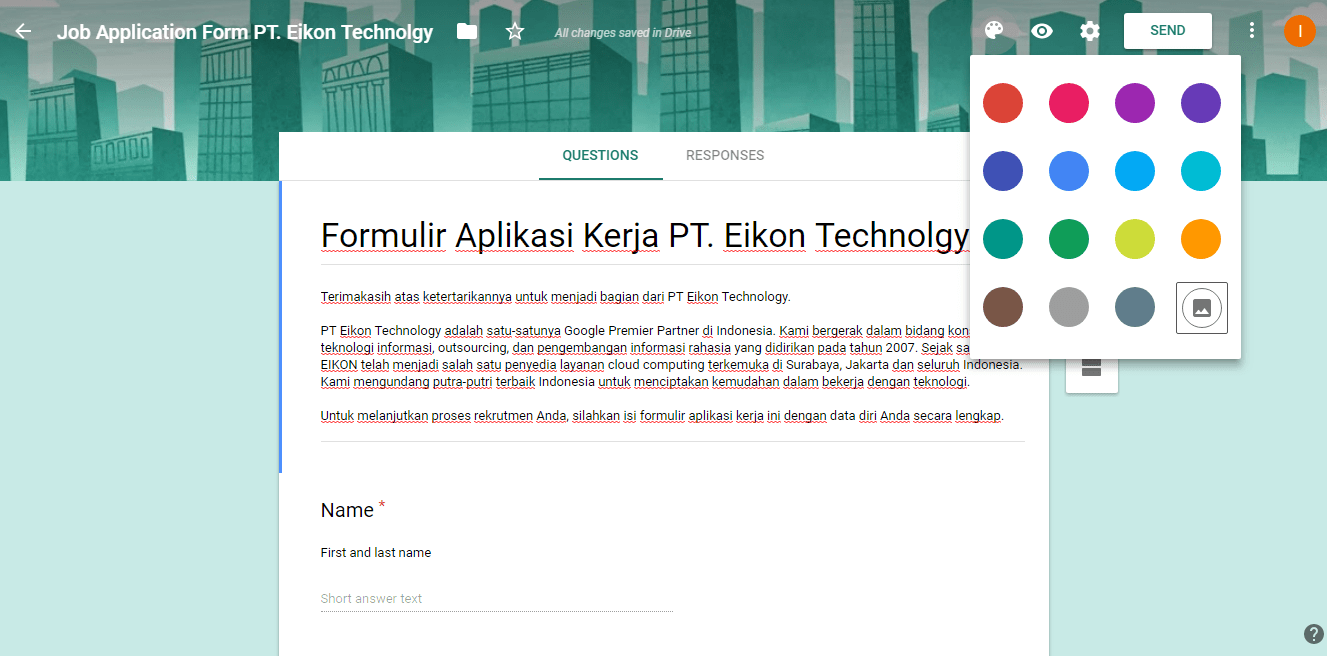
Banyak sekali tema yang dapat Anda gunakan seperti work and school, travel, illustrations dan lain sebagainya. Pilih tema yang relevan dengan perusahaan Anda atau Anda dapat upload sendiri tema yang Anda inginkan dengan cara pilih “upload photos”. Size image yang diupload beresolusi 800×200 atau 5000×5000.
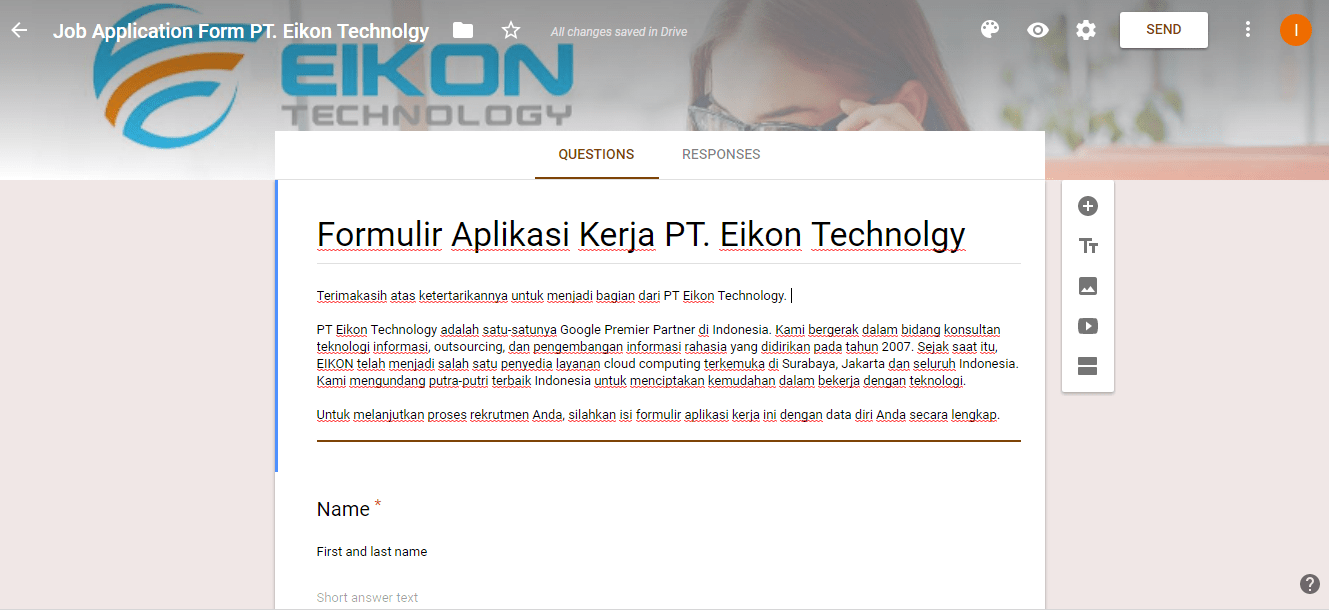
6. GUNAKAN OPSI ADD QUESTION, TEXT, IMAGE, VIDEO, DAN SECTION UNTUK MENAMBAHKAN PERTANYAAN
Beberapa opsi yang digunakan untuk memuat daftar isi pertanyaan Google Formulir ada di sebelah kanan setiap daftar pertanyaan adalah sebagai berikut :
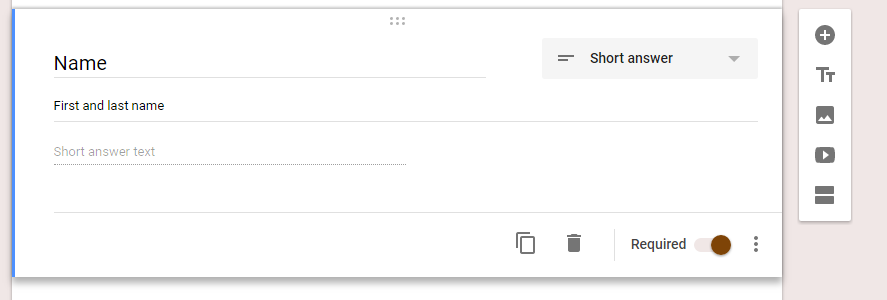
![]() Add question tombol ini digunakan untuk menambah pertanyaan kita
Add question tombol ini digunakan untuk menambah pertanyaan kita
![]() Add title and description digunakan untuk menambah judul yang berisi deskripsi seperti judul formulir dan deskripsi perusahaan yang telah kita buat di awal tadi
Add title and description digunakan untuk menambah judul yang berisi deskripsi seperti judul formulir dan deskripsi perusahaan yang telah kita buat di awal tadi
![]() Add image digunakan untuk menambahkan gambar
Add image digunakan untuk menambahkan gambar
![]() Add video sebagai tombol untuk menyisipkan video
Add video sebagai tombol untuk menyisipkan video
![]() Add section pada tombol ini Anda dapat memberikan halaman atau tab yang berbeda seperti data pribadi, pengalaman kerja, data keluarga, pendidikan, skills, dan referensi.
Add section pada tombol ini Anda dapat memberikan halaman atau tab yang berbeda seperti data pribadi, pengalaman kerja, data keluarga, pendidikan, skills, dan referensi.
Untuk mempermudah membuat formulir online dengan google form ini, Anda dapat menambahkan bagian yang Anda perlukan terlebih dahulu dengan cara klik Add Section. Yang saya lakukan disini adalah menambahkan add section dengan judul data pribadi, pengalaman kerja, data keluarga, pendidikan, skills, dan referensi.
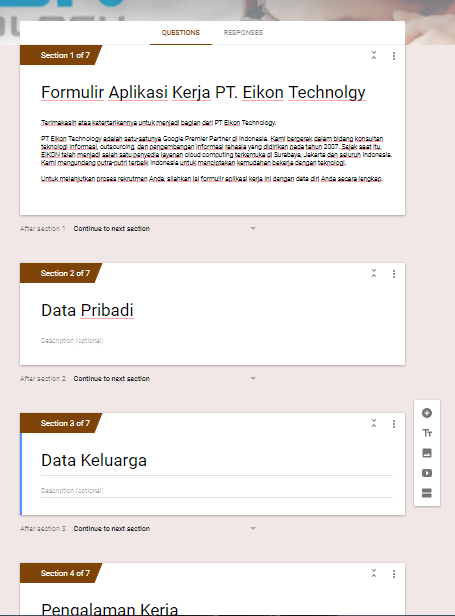
Barulah di masing-masing bagian atau section Anda dapat memberikan pertanyaan-pertanyaan yang lebih mendetail. Contohnya, pada bagian data pribadi, Anda dapat menambahkan nama, jenis kelamin, alamat, domisili, usia, agama, nomor telepon, email dengan cara klik Add question.
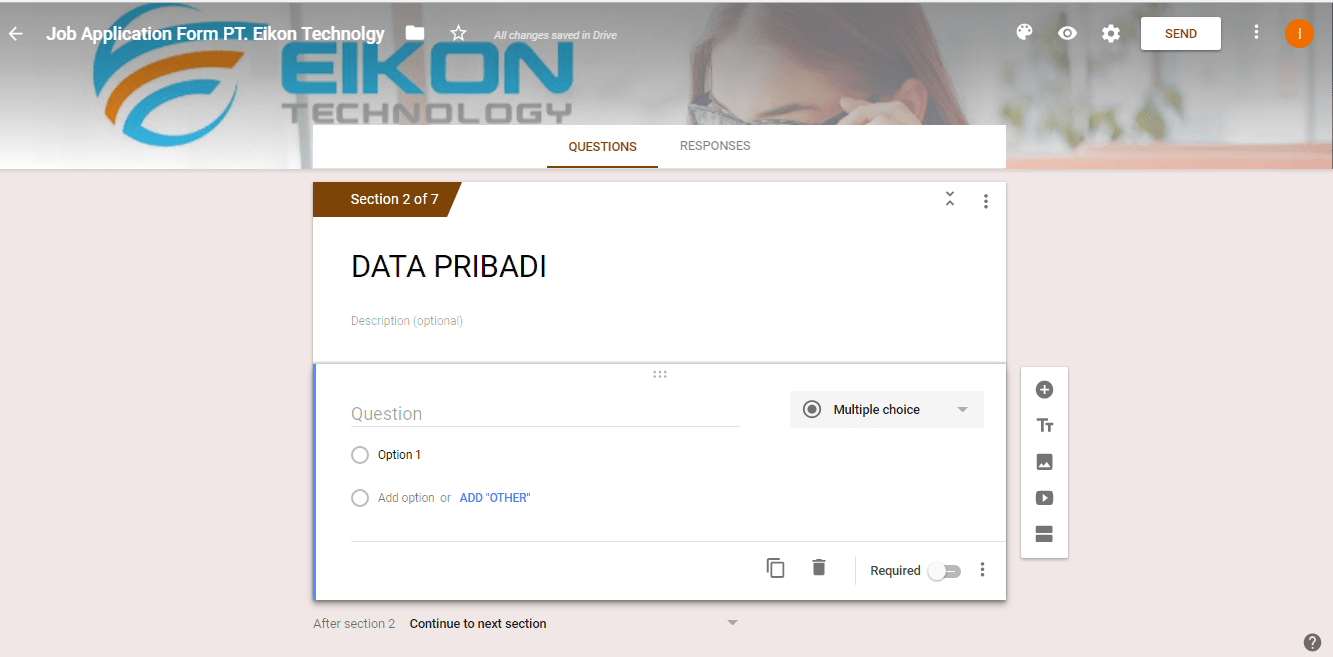
Kemudian, pilih multiple choice. Pada bagian ini Anda dapat mengganti jenis pertanyaan yang Anda ajukan. Apakah itu merupakan pertanyaan pendek, mutiple choice, checkboxes, dropdown, file upload, atau untuk tanggal lahir anda dapat memilih date.
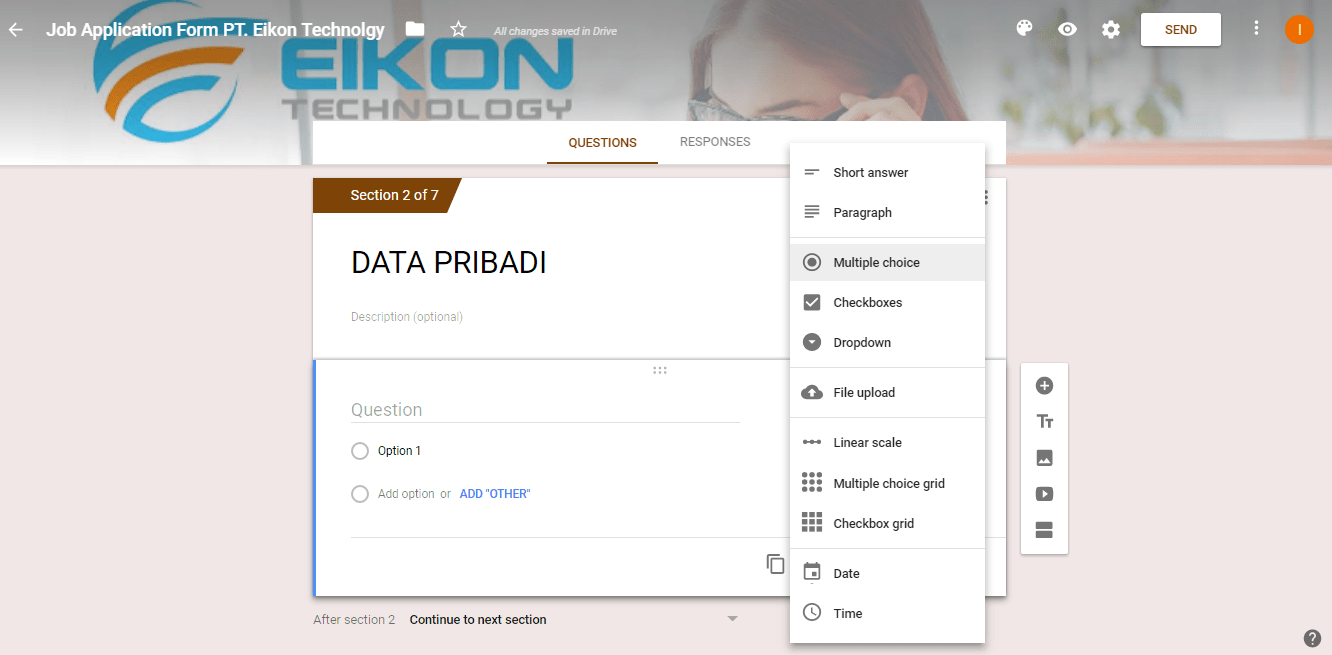
Pada pertanyaan nama saya berikan deskripsi jawaban Anda. Anda dapat mengaktifkan tombol required untuk pertanyaan yang wajib diisi, sehingga bila pertanyaan tersebut terlewat, maka otomatis responden tidak akan dapat mengisi data pada bagian selanjutnya.
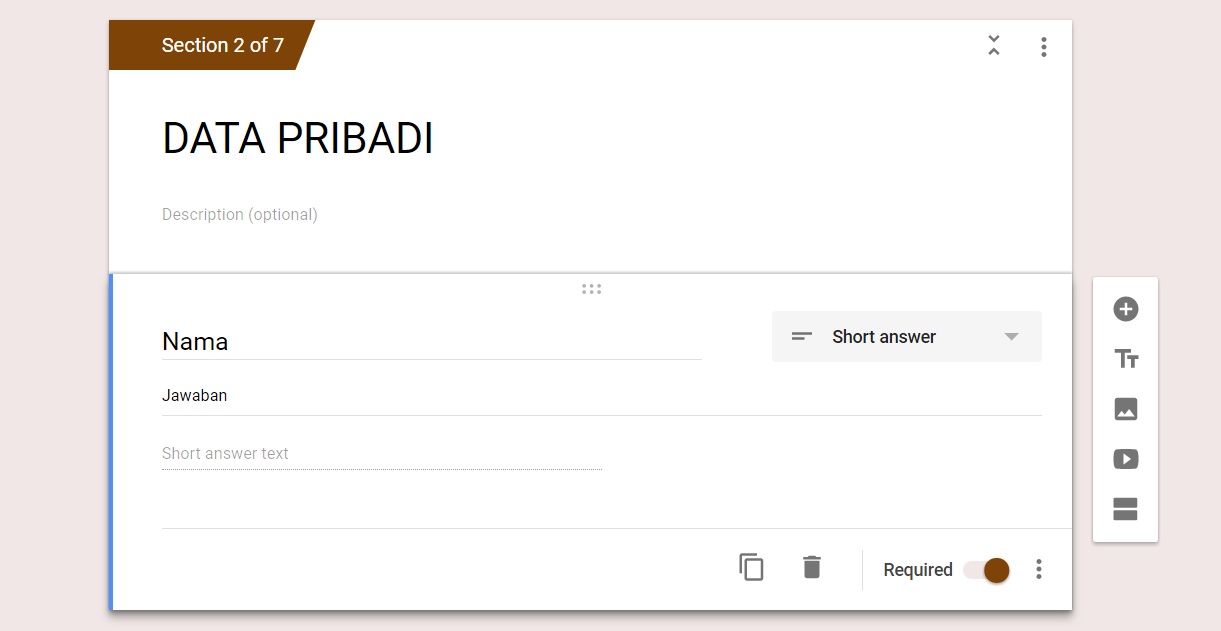
7. SEDIAKAN MENU SUBMIT COVER LETTER OR RESUME PELAMAR
Bila Anda membutuhkan CV atau resume pelamar Anda dapat memberikan pilihan file upload yang dapat Anda atur tipe filenya dokumen, PDF, Image, serta berapa ukuran maximum file yang dapat diupload oleh pelamar.
![]()
11. COPY LINK FORMULIR APLIKASI KERJA ONLINE
Setelah semua pertanyaan yang Anda siapkan untuk membuat formulir penerimaan karyawan baru selesai. Langkah berikutnya adalah klik ikon “Send” di pojok kanan atas sebelah ikon setting. Centang opsi “Automatically collect respondent’s EIKON Technology email address”. Bila Anda ingin berkolaborasi dengan tim rekrutmen, Anda dapat menambahkan akun tim Anda dengan klik opsi “Add Collaborators”. Sehingga tim rekrutmen Anda dapat melihat dan mengedit form dan melihat hasil google form secara bersama-sama.
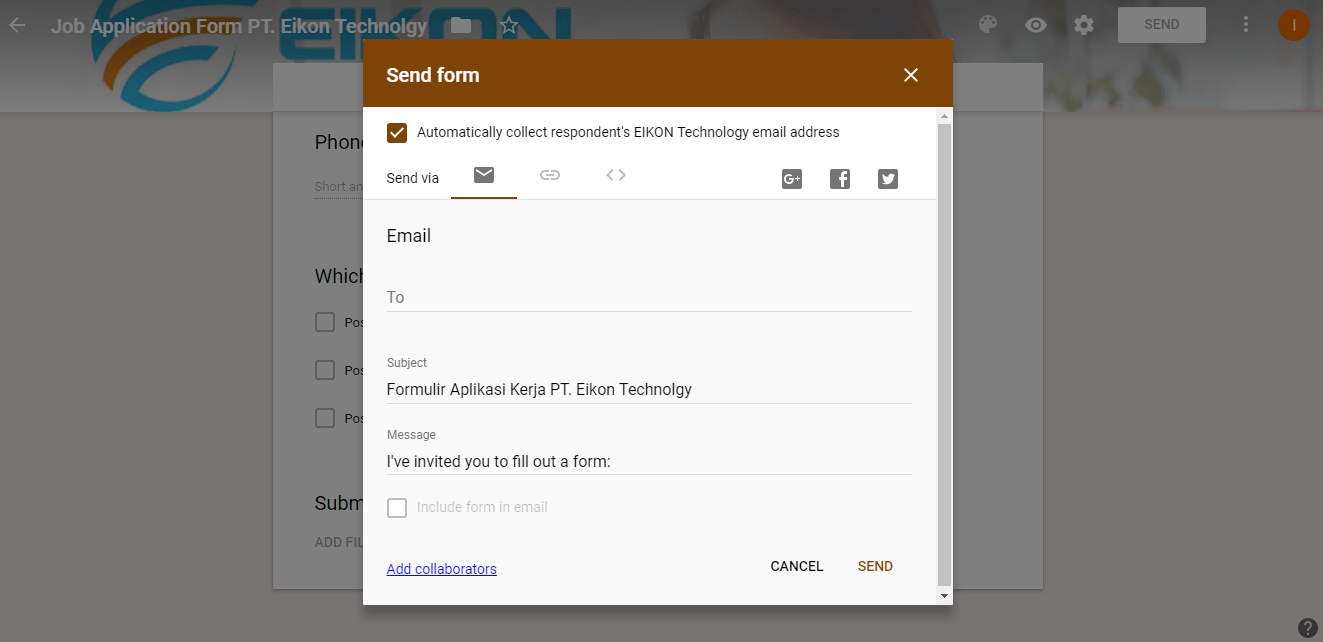
Kemudian klik tab dengan ikon link untuk mendapatkan link copy formulir aplikasi kerja untuk penerimaan karyawan baru perusahaan Anda.
Bagaimana? Sangat mudah kan? Hanya beberapa langkah membuat google formulir dan sekarang formulir penerimaan karyawan baru perusahaan Anda siap dibagikan ke website erecruitment perusahaan atau beberapa situs pencari kerja online.
Cara Melihat Hasil Google Formulir :
Setelah Anda menggiring pelamar kerja untuk mengisi formulir pendaftaran online lamaran kerja pada link Google Form yang Anda share, maka bila ada responden yang mengisi form, secara otomatis Anda akan mendapatkan notifikasi berupa email. Anda dapat klik tautan email tersebut untuk melihat hasil Google Form yang diarahkan ke tab responses pada Google Form. Tampilannya akan seperti ini.
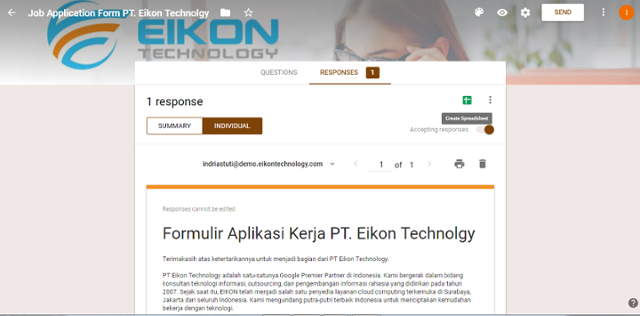
Dari gambar di atas dapat kita baca bahwa jumlah responden yang telah mengisi formulir aplikasi kerja online perusahaan kami berjumah satu orang. Untuk melihat menyimpan hasil Google Form atau data responden ke dalam Spreadsheets yang perlu Anda lakukan hanyalah dengan memilik ikon Spreadsheets > Create a new spreadsheets > Edit nama file Spreadsheets Anda > Create. Untuk mengupdate data Anda bisa lakukan cara yang sama dengan memilih opsi ke-2 yaitu Select existing spreadsheet.
Aplikasi Google Form dan Spreadsheets ini bisa kita nikmati gratis, tanpa membayar. Namun, versi gratis ini pun mempunyai kelemahan yaitu data storage yang terbatas. Bila perusahaan Anda berskala besar, saya sarankan untuk menggunakan aplikasi yang berbayar dimana data storage yang disediakan oleh Google berukuran unlimited. Anda tidak perlu takut bila data akan error atau tidak dapat masuk karena penuh. Salah satu solusinya yaitu dengan G-Suite atau Google Suite.
Kelebihan G-Suite untuk Recruitment Online :
1. Anda akan mendapatkan nama email dengan domain perusahaan Anda sendiri. Hal ini sangat penting untuk memperlihatkan bahwa perusahaan Anda adalah perusahaan profesional
2. Jangan takut akses email Anda akan lemot dan down. Karena G Suite berbasis cloud dengan SLA 99,98% tanpa jadwal downtime. Data responden akan tersimpan pada cloud server, sehingga komputer perusahaan tidak akan full atau terjangkit virus
3. Hasil dari Google Form dapat dilihat oleh tim rekrutmen secara real time
4. Anda dapat mengakses Google Form maupun hasil rekrutmen darimana saja, dimana saja, dan kapan saja. Kolaborasi data dengan tim rekrutmen pun akan mudah dilakukan.
6. Unlimited data storage
7. Keamanan data dijamin oleh Google memiliki sertifikat standar keamanan internasional untuk memastikan keamanan data Anda terjaga secara maksimal.
8. Anda tidak hanya dapat menggunakan G-Suite untuk keperluan rekrutmen online, namun dapat juga dimanfaatkan untuk melakukan survey, rapat online, kolaborasi, interview, pengelolaan dokumen, data yang terintegrasi yang akan berujung pada peningkatan produktifitas kerja.
9. Dengan cloud computing Anda bisa membuat file tanpa harus menyimpan di hardisk laptop anda yaitu dengan Google Docs , file data dengan Google Spreadsheet, file presentasi dengan google slide dan yang terpenting dapat menyimpan sebanyak apapun data perusahaan anda dengan Google Drive.
Eikon Technology sebagai Google premier partner di Indonesia dapat membantu anda menjaga data perusahaan terhindar dari cyber attack dengan menggunakan layanan G suite berbasis Cloud. Sehingga anda tidak perlu lagi khawatir akan keamanan data perusahaan anda.


